Como acessar senhas salvas no Chrome em seu celular Android
Por Matheus Bigogno Costa | Editado por Bruno Salutes | 30 de Abril de 2020 às 14h30
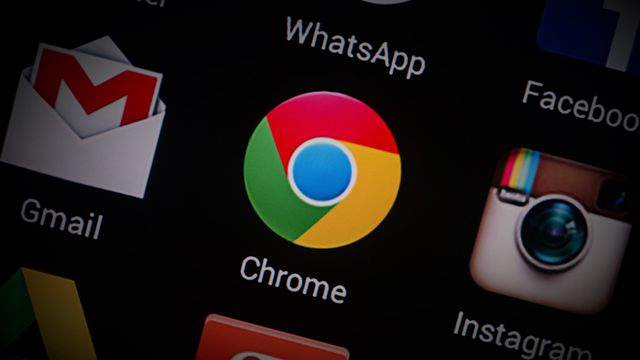
Assim como o navegador web, o Google Chrome para celular também permite que seus usuários acessem e gerenciem as senhas salvas. Esta opção é recomendada para aqueles usuários que acabam esquecendo suas senhas com frequência ou querem acessá-las no navegador para alterá-las. Confira como visualizar as senhas salvas no Chrome para celular a seguir.
- Confira dicas de como abrir o Google Chrome em caso de erro
- Como tirar print de página no Chrome sem instalar programas
- Como bloquear de vez as notificações do Google Chrome
Como acessar senhas salvas no Google Chrome para celular
Passo 1: abra o Google Chrome em seu celular, acesse a página inicial do navegador e clique no ícone de “três pontos”, situado no canto superior direito.
Passo 2: com o menu aberto, selecione a opção “Configurações”.
Passo 3: clique em “Senhas” para poder gerenciar as senhas salvas no navegador.
Passo 4: com a aba aberta, basta apenas escolher qual site você quer acessar e visualizar a senha salva. À direita do menu superior, você ainda pode desabilitar a função “Salvar senhas” para que o navegador não guarde mais as senhas que você digita nos sites que acessa.
Passo 5: para visualizar a senha, basta apenas clicar no ícone de olho. Caso você queira deletar o armazenamento desta senha, basta clicar no ícone de lixeira, situado no canto superior direito.
Passo 6: digite o padrão de desbloqueio de seu dispositivo (pode ser desenho ou numérico). Feito isto, a senha será mostrada.
Pronto! Agora você pode visualizar ou recuperar todas as senhas que estão armazenadas no navegador e pode até optar por não salvá-las automaticamente.